Kaip naudoti antraštes ir poraštes „Microsoft Word“.

„Microsoft Word“ galite sukurti antraštes ir poraštes, kurios kiekvieno puslapio viršuje arba apačioje kartotų tą patį tekstą.
Pagal numatytuosius nustatymus visi objektai Microsoft PowerPoint skaidrėje rodomi vienu metu. Norėdami suteikti daugiau vizualinio pristatymo susidomėjimo arba vienu metu atskleisti informacijos dalis, programoje „PowerPoint“ galite naudoti animaciją. Pavyzdžiui, skaidrės pavadinime galite pateikti klausimą ir pateikti atsakymą tekste. Arba galite nustatyti, kad kiekvienas elementas sąraše būtų rodomas po vieną.
Jei norite sukurti paprastą įėjimo animaciją, skirtuke Animacija pasirinkite iš anksto nustatytą animacijos nustatymą. Atlikite šiuos veiksmus:
Ant įėjimo pasirinkite objektą, kurį norite animuoti.
Pavyzdžiui, jei norite animuoti skaidrės sąrašą su ženkleliais, pasirinkite teksto laukelį, kuriame yra tie ženkleliai. Arba jei norite animuoti grafiką, pasirinkite grafiką.
Skirtuke Animacijos atidarykite paletę grupėje Animuoti.
Pasirodo animacijos efektų išankstinių nustatymų pasirinkimas.

Skiltyje „Įėjimas“ pasirinkite vieną iš efektų.
Spustelėkite mygtuką Effect Options ir pasirinkite parinktis, kad tiksliai sureguliuotumėte efektą.
Pasirinkimai priklauso nuo animuojamo objekto tipo ir animacijos, kurią pasirinkote atlikdami 2 veiksmą.
Jei pasirinktas objektas yra teksto laukelis, tada efektų parinktys yra tokios
Kaip vienas objektas : visas teksto laukelio turinys animuojamas kaip vienas vienetas.
Viskas vienu metu: kiekviena pastraipa animuojama atskirai, bet jų animacijos vyksta vienu metu.
Pagal pastraipas: Pirmoji teksto pastraipa pasirodo paspaudus pelę, o kita pastraipa – paspaudus dar kartą ir pan.
Jei pasirinktas objektas yra grafikas, pasirinkimai priklauso nuo animacijos efekto.
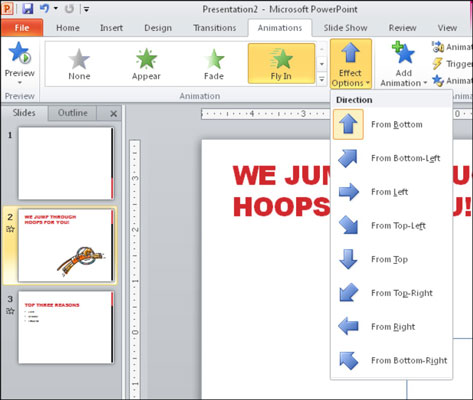
(Pasirenkama) Norėdami pamatyti pasirinktos animacijos peržiūrą, pasirinkite Animacijos → Peržiūra.
Jei jums nepatiko nė vienas animacijos efektų pasirinkimas, paletėje pasirinkite Daugiau įėjimo efektų. Pasirodo dialogo langas Keisti įėjimo efektą. Spustelėkite bet kurį iš ten esančių efektų ir spustelėkite Gerai.
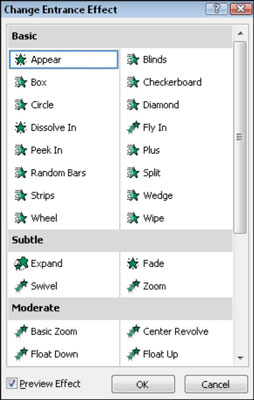
„Microsoft Word“ galite sukurti antraštes ir poraštes, kurios kiekvieno puslapio viršuje arba apačioje kartotų tą patį tekstą.
Sužinokite, kaip prisijungti prie „Discord“ serverio, kad galėtumėte prisijungti prie bendruomenių ir dalintis savo interesais.
Pirmasis jūsų darbas naudojant šią naują platformą – pirmiausia prisistatyti „Discord“. Sužinokite, kaip nustatyti „Discord“ serverio paskyrą.
Sužinokite, kaip bendrinti ekraną „Zoom“ platformoje su kitais, kaip leisti jiems valdyti jūsų ekraną ir kaip paprašyti valdyti pagrindinio kompiuterio ekraną.
Formulė yra matematinis skaičiavimas. Sužinokite, kaip rašyti Excel formules ir efektyviai jas naudoti.
Sužinokite, kaip išsiųsti kvietimus ir sukurti savo internetinę bendruomenę „Discord“ serveryje. Taip pat sužinokite, kaip srautinis perdavimas padeda skleisti informaciją jūsų „Discord“.
Sužinokite, kaip galima lengvai ir efektyviai reguliuoti tarpus tarp eilučių „Microsoft Word“ naudojant įvairias nustatymų parinktis.
Sužinokite, kaip lengvai sukurti kompiuterio failo ar aplanko nuorodą darbalaukyje. Šis procesas suteikia greitą prieigą prie dažniausiai naudojamų programų ir dokumentų.
Iliustracija yra iš anksto nupieštas bendras meno kūrinys, o „Microsoft“ su „Office“ produktais nemokamai teikia daug iliustracijų failų. Galite įterpti iliustraciją į savo „PowerPoint“ skaidrės maketą. Lengviausias būdas įterpti iliustraciją yra naudoti vieną iš vietos rezervavimo ženklų skaidrės makete: Rodyti skaidrę, kurioje yra iliustracija […]
Užpildymo spalva (dar vadinama šešėliavimu) yra spalva arba raštas, užpildantis vienos ar kelių „Excel“ darbalapio langelių foną. Tamsinimas gali padėti skaitytojo akims sekti informaciją visame puslapyje ir suteikti darbalapiui spalvų bei vizualinio susidomėjimo. Kai kurių tipų skaičiuoklėse, pavyzdžiui, čekių knygelės registre, […]








